这篇文章主要介绍了win10开机黑屏转圈圈卡住怎么解决的相关知识,内容详细易懂,操作简单快捷,具有一定借鉴价值,相信大家阅读完这篇win10开机黑屏转圈圈卡住怎么解决文章都会有所收获,下面我们一起来看看吧。
win10开机黑屏转圈的解决方法
1.首先我们重启电脑三次,进入到系统恢复页面中。
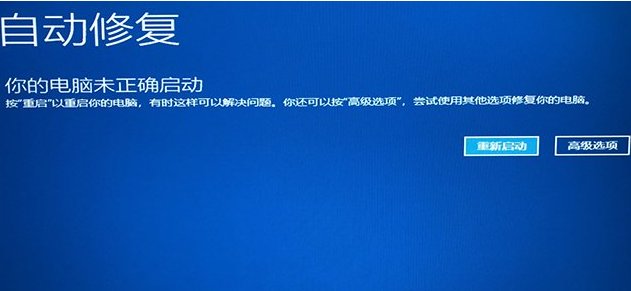
2.我们点击“高级选项”,然后进入到页面选择“疑难解答”。
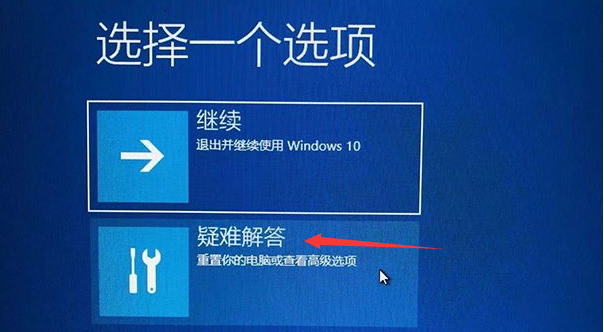
3.在疑难解答中,再点击“高级选项”。

4.接着我们在高级选项界面中,我们点击“启动设置”。

5.点击重启按钮启动设置界面。
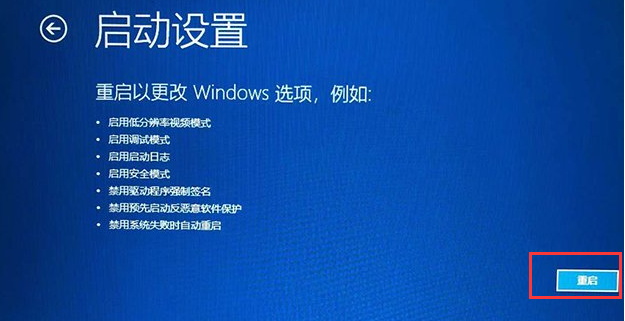
6.重启电脑后进入启动设置的界面,我们按下键盘上F4键,进入安全模式。
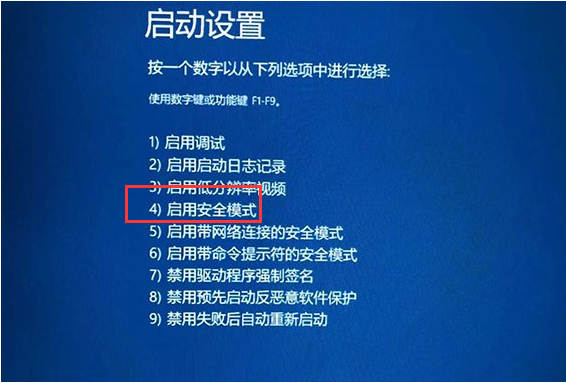
7.在该页中,按"ctrl+alt+del"键,打开任务管理器,点击"更多"。
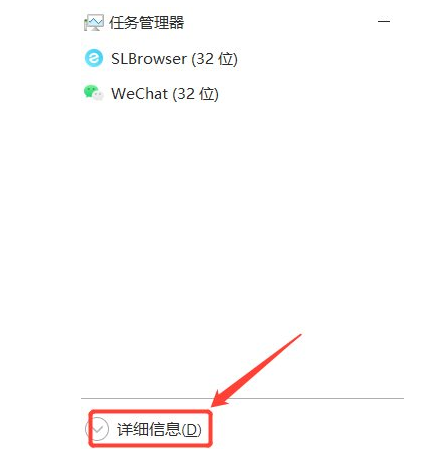
8.然后点击上面的"文件'选项,选择新任务',进入explorer.exe。
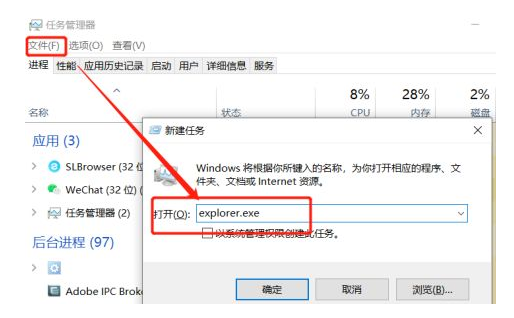
9.打开桌面,鼠标右键任务栏,选择”任务管理器“。
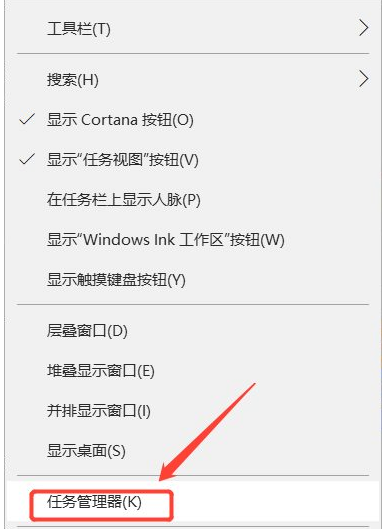
10.然后点击文件选择新任务输入msconfig,检查系统管理员的权限,进入系统配置界面,点击选择启动,取消加载启动项目的检查。
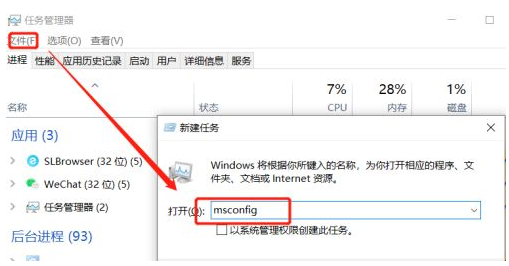
11.然后将启动的第三方杀毒软件关闭,最后重新启动电脑,查看故障是否彻底解决。
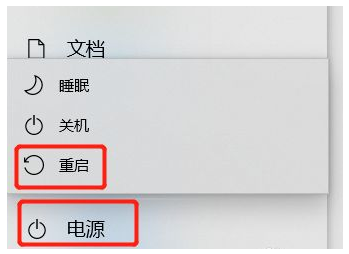
关于“win10开机黑屏转圈圈卡住怎么解决”这篇文章的内容就介绍到这里,感谢各位的阅读!相信大家对“win10开机黑屏转圈圈卡住怎么解决”知识都有一定的了解,大家如果还想学习更多知识,欢迎关注亿速云行业资讯频道。
免责声明:本站发布的内容(图片、视频和文字)以原创、转载和分享为主,文章观点不代表本网站立场,如果涉及侵权请联系站长邮箱:is@yisu.com进行举报,并提供相关证据,一经查实,将立刻删除涉嫌侵权内容。